A veces dejamos que los programas o aplicaciones se ejecuten mientras no estamos en nuestro sistema. Por lo tanto, sería bueno que la pantalla se apagara sin bloquear la computadora. Puede haber muchos otros programas o aplicaciones que pueden apagar la pantalla. pero hay una solución simple para hacer un acceso directo en el escritorio que apaga la pantalla sin poner la computadora portátil en modo de suspensión. Averigüemos cómo hacerlo. Este artículo le guiará en unos sencillos pasos cómo conseguirlo.
Método: Cómo apagar la pantalla mediante un acceso directo en Windows 10
Paso 1: ve al escritorio. Haz clic derecho en el fondo del escritorio.
Seleccione «Nuevo«Y haga clic en»Atajo“.
Paso 2: Escriba el siguiente comando en el campo de ubicación y haga clic en Siguiente.
powershell.exe -Command "(Add-Type '[DllImport("user32.dll")]public static extern int SendMessage(int hWnd,int hMsg,int wParam,int lParam);' -Name a -Pas)::SendMessage(-1,0x0112,0xF170,2)"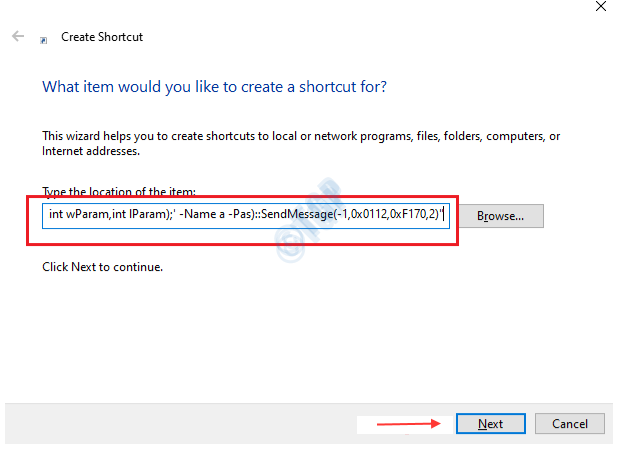
Paso 3: Nombra este atajo como uno adecuado como «apagar pantalla».
Hacer clic terminar.

Paso 4: Ahora verá el icono de acceso directo en el escritorio como se muestra a continuación.

Si hace doble clic en este acceso directo, podrá ver que la pantalla se apaga sin el modo de suspensión.
Paso 6: Si desea agregar una tecla de acceso directo para apagar la pantalla, haga clic derecho en el acceso directo desde el escritorio.
Haga clic en Propiedades.

Haga clic en el campo Tecla de acceso directo. y presione la tecla que desea usar como atajo.
Por ejemplo: he pulsado la tecla «o» y hago clic en «Okay“.

Así es como apaga la pantalla usando accesos directos sin usar ninguna aplicación de escritorio.
Espero que este artículo te resulte interesante y útil.
Gracias.









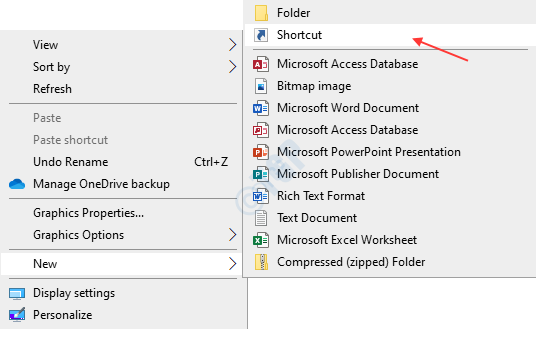









Danos tu opinión